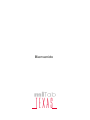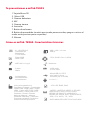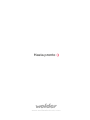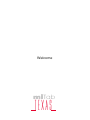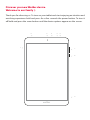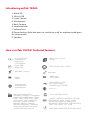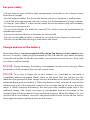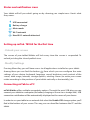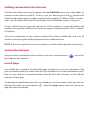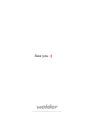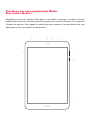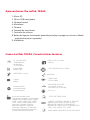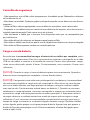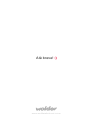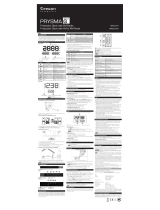Wolder miTab Texas Manual do usuário
- Categoria
- Comprimidos
- Tipo
- Manual do usuário
A página está carregando...
A página está carregando...
A página está carregando...
A página está carregando...
A página está carregando...
A página está carregando...
A página está carregando...
A página está carregando...
A página está carregando...
A página está carregando...
A página está carregando...
A página está carregando...
A página está carregando...
A página está carregando...
A página está carregando...
A página está carregando...
A página está carregando...

Descubra o seu novo equipamento Wolder.
Bem-vindo à família :)
Obrigado por ter-nos elegido. Para ligar o seu tablet e começar a usufruir de uma
experiência intuitiva e enriquecedora mantenha pressionado durante uns segundos
o botão de ligação. Para apagá-lo mantenha pressionado o mesmo botão até que
apareçam no ecrã as opções do dispositivo.
Apresentamos-lhe miTab TEXAS
1. Micro SD
2. Micro USB/carregador
3. Câmara frontal
4. Microfone
5. Câmara
6. Tomada de auriculares
7. Controlo de volume
8. Botão de ligação (mantenha premido para ligar, apagar ou activar o Modo
avião/prima para suspender)
9. Altifalante
Como é miTab TEXAS. Características técnicas
Conselho de segurança
t/ÍPFYQPOIBPTFVNJ5BCBBMUBTUFNQFSBUVSBTIVNJEBEFPVQØ.BOUFOIBPEJTUBOUF
da luz directa do sol.
t/ÍPEFJYFDBJSPUBCMFU2VBMRVFSHPMQFOPEJTQPTJUJWPQPEFDBVTBSEBOPTPVNBVGVODJP-
namento.
t6UJMJ[FNJ5BCBWPMVNFBQSPQSJBEPFOVODBVUJMJ[FPTBVSJDVMBSFTBVNWPMVNFBMUP
t&ORVBOUPPTFVUBCMFUFTUFKBOPNPEPEFUSBOTGFSÐODJBEFBSRVJWPTOÍPEFTDPOFDUFB
unidade repentinamente. Pode causar erros de sistema.
t /ÍP EFTNPOUF P UBCMFU QPS TJ NFTNP &TUF EJTQPTJUJWP UFN RVF TFS NBOJQVMBEP QPS
pessoal técnico.
t/ÍPVUJMJ[FÈMDPPMEJTTPMWFOUFTPVCFO[FOPQBSBMJNQBSNJ5BC
t/ÍPVUJMJ[FPUBCMFUOVNMPDBMOPRVBMPVTPEFEJTQPTJUJWPTFMFUSØOJDPTFTUFKBSFTUSJOHJEP
t/ÍPVUJMJ[FNJ5BCFORVBOUPDPOEV[PVDBNJOIBQFMBSVB
Carga e uso da bateria
Recorde que é recomendável carregar a bateria do seu tablet por completo, antes
de usá-la pela primeira vez. Para isso, somente deve conectar o carregador ou o cabo
USB ao seu tablet e conecte-o à tomada da corrente. Para as duas primeiras cargas,
serão necessárias pelo menos 6 horas. Posteriormente, com somente 4 horas será
suciente.
NOTA :%VSBOUFBDBSHBPÓDPOFEBCBUFSJBBQBSFDFFNNPWJNFOUP2VBOEPB
bateria estiver carregada por completo, o ícone cará estático.
NOTA : Para garantir uma vida mais prolongada da sua bateria, é recomendável
consumir por completo a carga antes de recarregá-la. Além disso, no caso de que
não use o tablet durante um largo período de tempo, carregue e utilize o tablet
VNBWF[BPNÐT%FTUBNBOFJSBFWJUBSÈEBOPTOBCBUFSJB2VBOEPTFDPOTVNB
totalmente a carga da bateria, conecte o carregador e espere uns momentos para
RVFUFOIBBDBSHBTVöDJFOUFQBSBBDFEFSBPNFOVQSJODJQBM&ORVBOUPFTUJWFSB
carregar a bateria, a unidade entrará em modo de espera até conseguir a carga
suciente. O ecrã consome uma quantidade considerável de energia, pelo que o
UFNQPEFDBSHBTFSÈNBJPSTFTFNBOUÏNMJHBEPEVSBOUFBDBSHB2VBOEPPUBCMFU
estiver ligado, pode apagar o ecrã para poupar bateria. Apenas tem que premir o
botão de ligação para apagar o ecrã. Prima novamente o botão de ligação para
voltar a ligar o ecrã.
Ícones e noticações
O seu tablet avisará de qualquer coisa que suceda através de ícones. Isto é o que
signicam:
USB conectado
Carga da bateria
Modo silêncio
Rede Wi-Fi
Nova rede Wi-Fi detectada
Congurar miTab TEXAS por primeira vez
· Desbloqueio de ecrã
O visor do seu tablet Wolder bloqueia-se cada vez que o ecrã se suspende. Para
desbloquear somente tem que deslizar o ícone do cadeado fechado.
· Modicar ajustes
Pressionando a tecla Menu, terá acesso a todas as aplicações instaladas no seu tablet.
&OUSFFMBTFODPOUSBSÈPCPUÍP EFTEF PRVBM QPEFSÈ DPOöHVSBSPTQSJODJQBJT
BKVTUFTEPTFVEJTQPTJUJWPUFDMBEPJEJPNBTPNCSJMIPFDPOUSBTUFEPFDSÍVTPEF
UBSJGBDPOFYÍPËJOUFSOFUPQÎÜFTEFBSNB[FOBNFOUPFDSÍHJSBUØSJPQBSBRVFPFDSÍ
se mova dependendo da posição do tablet -vertical ou horizontal-), etc.
Conectar miTab a um PC
miTab Wolder oferece múltiplas opções de conectividade. Através da entrada mini
USB poderá conectar o seu tablet a um computador (para carregar a bateria ou para
utilizá-la como unidade de armazenamento). Automaticamente, no ecrã do seu
dispositivo aparecerá uma noticação de Conexão por USB.
Para poder utilizar o seu tablet como disco externo seleccione a opção Activar
armazenamento USB que encontrará na parte inferior do seu visor. Desta maneira
poderá compartir arquivos entre o PC e o tablet.
Conectar-se à Internet
Outra das opções de conectividade que lhe oferece miTab Wolder é a possibilidade
de conectar-se à Internet através de Wi-Fi. Para isso somente tem que ir ao botão e
EFTMJ[BSBQFTUBOBQBSBBEJSFJUBQBSBIBCJMJUBSBDPOFYÍPBUSBWÏTEF8J'J2VBOEPB
conexão sem os estiver ligada, o tablet procurará e mostrará uma lista das redes
disponíveis.
Selecione a qual se quer conectar. Se a rede está aberta, o tablet mostrará uma
NFOTBHFNQBSBDPOöSNBSTFEFTFKBDPOFDUBSTFBFTTBSFEF1SJNB$POFDUBSQBSB
conrmar a ação.
Uma vez estabelecida a conexão com essa rede sem os, na barra de noticações
aparecerá um ícone de sinal de rede sem os.
ATENÇÃO /P DBTP EF RVF P QPOUP EF BDFTTP UFOIB DPOöHVSBÎÍP EF TFHVSBOÎB
OFDFTTJUBSÈJOEJDBSPDØEJHPEFBDFTTP
Navegar por Internet
Uma vez que se conectou à Internet, poderá utilizar o navegador , para consultar
BTQÈHJOBTXFCRVFEFTFKF
Instalar Apps
O seu tablet vem com uma série de aplicações pré-carregadas, para melhorar a sua
experiência de utilizador. Mas pode descarregar todas as que quiser e necessitar. Para
isso terá que usar o marketplace que encontrará no seu dispositivo, ou descarregá-las
direcamente desde Internet, na página ocial de cada App.
Para administrar as aplicações que tem instaladas (no caso, por exemplo, de que as
queira eliminar) tem que dirigir-se ao botão , seleccionar a opção Aplicações e,
uma vez aí, a App que quer administrar.
Mais informação e suporte
Para mais informação dos nossos produtos, conselhos práticos, perguntas frequentes,
manuais de utilizador, actualizações, etc. visite visite http://www.wolderelectronics.com.
Para contactar com o nosso serviço de assistência técnica visite
http://www.wolderelectronics.com/soporte/servicio-tecnico.
DECLARAÇÃO DE CONFORMIDADE
(-0#"-80-%&3(3061 4- 1PMÓHPOP*OEVTUSJBM EF #BSSPTO #BSSPT
$BOUBCSJB&TQBOIBEFDMBSBRVFFTUF1SPEVUPNPEFMPNJ5BC5&9"4DVNQSFDPNP
EJTQPTUPOB%JSFDUJWB$&TPCSF&RVJQBNFOUPTEF5FSNJOBJTEF3ÈEJPF5FMFDP-
NVOJDBÎÜFT 355& " EJSFDUJWB $&& EP $POTFMIP EF #BJYB5FOTÍP F B
EJSFDUJWB&6SFTUSJOHFPVTPEFTVCTUÉODJBTQFSJHPTBTFNFRVJQBNFOUPT
FMÏDUSJDPTFFMFDUSØOJDPT
1
2 3 4 5 6
7
8
9

Descubra o seu novo equipamento Wolder.
Bem-vindo à família :)
Obrigado por ter-nos elegido. Para ligar o seu tablet e começar a usufruir de uma
experiência intuitiva e enriquecedora mantenha pressionado durante uns segundos
o botão de ligação. Para apagá-lo mantenha pressionado o mesmo botão até que
apareçam no ecrã as opções do dispositivo.
Apresentamos-lhe miTab TEXAS
1. Micro SD
2. Micro USB/carregador
3. Câmara frontal
4. Microfone
5. Câmara
6. Tomada de auriculares
7. Controlo de volume
8. Botão de ligação (mantenha premido para ligar, apagar ou activar o Modo
avião/prima para suspender)
9. Altifalante
Como é miTab TEXAS. Características técnicas
Conselho de segurança
t/ÍPFYQPOIBPTFVNJ5BCBBMUBTUFNQFSBUVSBTIVNJEBEFPVQØ.BOUFOIBPEJTUBOUF
da luz directa do sol.
t/ÍPEFJYFDBJSPUBCMFU2VBMRVFSHPMQFOPEJTQPTJUJWPQPEFDBVTBSEBOPTPVNBVGVODJP-
namento.
t6UJMJ[FNJ5BCBWPMVNFBQSPQSJBEPFOVODBVUJMJ[FPTBVSJDVMBSFTBVNWPMVNFBMUP
t&ORVBOUPPTFVUBCMFUFTUFKBOPNPEPEFUSBOTGFSÐODJBEFBSRVJWPTOÍPEFTDPOFDUFB
unidade repentinamente. Pode causar erros de sistema.
t /ÍP EFTNPOUF P UBCMFU QPS TJ NFTNP &TUF EJTQPTJUJWP UFN RVF TFS NBOJQVMBEP QPS
pessoal técnico.
t/ÍPVUJMJ[FÈMDPPMEJTTPMWFOUFTPVCFO[FOPQBSBMJNQBSNJ5BC
t/ÍPVUJMJ[FPUBCMFUOVNMPDBMOPRVBMPVTPEFEJTQPTJUJWPTFMFUSØOJDPTFTUFKBSFTUSJOHJEP
t/ÍPVUJMJ[FNJ5BCFORVBOUPDPOEV[PVDBNJOIBQFMBSVB
Carga e uso da bateria
Recorde que é recomendável carregar a bateria do seu tablet por completo, antes
de usá-la pela primeira vez. Para isso, somente deve conectar o carregador ou o cabo
USB ao seu tablet e conecte-o à tomada da corrente. Para as duas primeiras cargas,
serão necessárias pelo menos 6 horas. Posteriormente, com somente 4 horas será
suciente.
NOTA :%VSBOUFBDBSHBPÓDPOFEBCBUFSJBBQBSFDFFNNPWJNFOUP2VBOEPB
bateria estiver carregada por completo, o ícone cará estático.
NOTA : Para garantir uma vida mais prolongada da sua bateria, é recomendável
consumir por completo a carga antes de recarregá-la. Além disso, no caso de que
não use o tablet durante um largo período de tempo, carregue e utilize o tablet
VNBWF[BPNÐT%FTUBNBOFJSBFWJUBSÈEBOPTOBCBUFSJB2VBOEPTFDPOTVNB
totalmente a carga da bateria, conecte o carregador e espere uns momentos para
RVFUFOIBBDBSHBTVöDJFOUFQBSBBDFEFSBPNFOVQSJODJQBM&ORVBOUPFTUJWFSB
carregar a bateria, a unidade entrará em modo de espera até conseguir a carga
suciente. O ecrã consome uma quantidade considerável de energia, pelo que o
UFNQPEFDBSHBTFSÈNBJPSTFTFNBOUÏNMJHBEPEVSBOUFBDBSHB2VBOEPPUBCMFU
estiver ligado, pode apagar o ecrã para poupar bateria. Apenas tem que premir o
botão de ligação para apagar o ecrã. Prima novamente o botão de ligação para
voltar a ligar o ecrã.
Ícones e noticações
O seu tablet avisará de qualquer coisa que suceda através de ícones. Isto é o que
signicam:
USB conectado
Carga da bateria
Modo silêncio
Rede Wi-Fi
Nova rede Wi-Fi detectada
Congurar miTab TEXAS por primeira vez
· Desbloqueio de ecrã
O visor do seu tablet Wolder bloqueia-se cada vez que o ecrã se suspende. Para
desbloquear somente tem que deslizar o ícone do cadeado fechado.
· Modicar ajustes
Pressionando a tecla Menu, terá acesso a todas as aplicações instaladas no seu tablet.
&OUSFFMBTFODPOUSBSÈPCPUÍP EFTEFPRVBM QPEFSÈDPOöHVSBSPTQSJODJQBJT
BKVTUFTEPTFVEJTQPTJUJWPUFDMBEPJEJPNBTPNCSJMIPFDPOUSBTUFEPFDSÍVTPEF
UBSJGBDPOFYÍPËJOUFSOFUPQÎÜFTEFBSNB[FOBNFOUPFDSÍHJSBUØSJPQBSBRVFPFDSÍ
se mova dependendo da posição do tablet -vertical ou horizontal-), etc.
Conectar miTab a um PC
miTab Wolder oferece múltiplas opções de conectividade. Através da entrada mini
USB poderá conectar o seu tablet a um computador (para carregar a bateria ou para
utilizá-la como unidade de armazenamento). Automaticamente, no ecrã do seu
dispositivo aparecerá uma noticação de Conexão por USB.
Para poder utilizar o seu tablet como disco externo seleccione a opção Activar
armazenamento USB que encontrará na parte inferior do seu visor. Desta maneira
poderá compartir arquivos entre o PC e o tablet.
Conectar-se à Internet
Outra das opções de conectividade que lhe oferece miTab Wolder é a possibilidade
de conectar-se à Internet através de Wi-Fi. Para isso somente tem que ir ao botão e
EFTMJ[BSBQFTUBOBQBSBBEJSFJUBQBSBIBCJMJUBSBDPOFYÍPBUSBWÏTEF8J'J2VBOEPB
conexão sem os estiver ligada, o tablet procurará e mostrará uma lista das redes
disponíveis.
Selecione a qual se quer conectar. Se a rede está aberta, o tablet mostrará uma
NFOTBHFNQBSBDPOöSNBSTFEFTFKBDPOFDUBSTFBFTTBSFEF1SJNB$POFDUBSQBSB
conrmar a ação.
Uma vez estabelecida a conexão com essa rede sem os, na barra de noticações
aparecerá um ícone de sinal de rede sem os.
ATENÇÃO /P DBTP EF RVF P QPOUP EF BDFTTP UFOIB DPOöHVSBÎÍP EF TFHVSBOÎB
OFDFTTJUBSÈJOEJDBSPDØEJHPEFBDFTTP
Navegar por Internet
Uma vez que se conectou à Internet, poderá utilizar o navegador , para consultar
BTQÈHJOBTXFCRVFEFTFKF
Instalar Apps
O seu tablet vem com uma série de aplicações pré-carregadas, para melhorar a sua
experiência de utilizador. Mas pode descarregar todas as que quiser e necessitar. Para
isso terá que usar o marketplace que encontrará no seu dispositivo, ou descarregá-las
direcamente desde Internet, na página ocial de cada App.
Para administrar as aplicações que tem instaladas (no caso, por exemplo, de que as
queira eliminar) tem que dirigir-se ao botão , seleccionar a opção Aplicações e,
uma vez aí, a App que quer administrar.
Mais informação e suporte
Para mais informação dos nossos produtos, conselhos práticos, perguntas frequentes,
manuais de utilizador, actualizações, etc. visite visite http://www.wolderelectronics.com.
Para contactar com o nosso serviço de assistência técnica visite
http://www.wolderelectronics.com/soporte/servicio-tecnico.
DECLARAÇÃO DE CONFORMIDADE
(-0#"-80-%&3(3061 4- 1PMÓHPOP*OEVTUSJBM EF #BSSPT O #BSSPT
$BOUBCSJB&TQBOIBEFDMBSBRVFFTUF1SPEVUPNPEFMPNJ5BC5&9"4DVNQSFDPNP
EJTQPTUPOB%JSFDUJWB$& TPCSF&RVJQBNFOUPTEF5FSNJOBJTEF3ÈEJPF5FMFDP-
NVOJDBÎÜFT 355& " EJSFDUJWB $&& EP $POTFMIP EF #BJYB5FOTÍP F B
EJSFDUJWB&6SFTUSJOHFPVTPEFTVCTUÉODJBTQFSJHPTBTFNFRVJQBNFOUPT
FMÏDUSJDPTFFMFDUSØOJDPT
· 4000 mAh.
·
!15h video
· Flash 8GB
· RAM 1GB
· WIFI 802.11 b/g/n
· JPG, GIF, BMP, PNG
· 8" HD IPS16:9
· 1280x800 px
· Multitouch
· 173x108mm
· 2 Mpx
· 5Mpx
· MicroUSB 2.0 OTG
· mini Jack 3,5mm
· microSD (up to 32GB)
· 208 x 123 x 12 mm
· 358 gr.
·
Android 5.
· Acelerómetro
· Accelerometer
· Acelerómetro
·MP3,WMA,OGG,APE,FLAC,AAC,WAV
· MPEG-1,MPEG-2,MPEG-4, SP/ASP
GMC/DIVX3, XVID, H.263, H.264
BP/MP/HP, WMV7/8, WMV9/VC1
BP/MP/AP, VP6/8, AVS, JPEG/MJPEG,
.3GP, .FLV, .MPG, .TS, .VOB
· CPU QUAD Core 1,3GHz
· Multiuser
Incluye/Includes/Inclui:
Cargador /Charger / Carregador ·
Cable USB /USB Cable / Cabo
USB · Cable USB OTG / USB
OTG cable / Cabo USB OTG ·
Gamuza / Suede /Flanela ·
Manual/ Manual / Manual ·
Garantía /Warranty / Garantia ·
Protector pantalla/ Protective
screen/Pelicula protetora

Descubra o seu novo equipamento Wolder.
Bem-vindo à família :)
Obrigado por ter-nos elegido. Para ligar o seu tablet e começar a usufruir de uma
experiência intuitiva e enriquecedora mantenha pressionado durante uns segundos
o botão de ligação. Para apagá-lo mantenha pressionado o mesmo botão até que
apareçam no ecrã as opções do dispositivo.
Apresentamos-lhe miTab TEXAS
1. Micro SD
2. Micro USB/carregador
3. Câmara frontal
4. Microfone
5. Câmara
6. Tomada de auriculares
7. Controlo de volume
8. Botão de ligação (mantenha premido para ligar, apagar ou activar o Modo
avião/prima para suspender)
9. Altifalante
Como é miTab TEXAS. Características técnicas
Conselho de segurança
t/ÍPFYQPOIBPTFVNJ5BCBBMUBTUFNQFSBUVSBTIVNJEBEFPVQØ.BOUFOIBPEJTUBOUF
da luz directa do sol.
t/ÍPEFJYFDBJSPUBCMFU2VBMRVFSHPMQFOPEJTQPTJUJWPQPEFDBVTBSEBOPTPVNBVGVODJP-
namento.
t6UJMJ[FNJ5BCBWPMVNFBQSPQSJBEPFOVODBVUJMJ[FPTBVSJDVMBSFTBVNWPMVNFBMUP
t&ORVBOUPPTFVUBCMFUFTUFKBOPNPEPEFUSBOTGFSÐODJBEFBSRVJWPTOÍPEFTDPOFDUFB
unidade repentinamente. Pode causar erros de sistema.
t /ÍP EFTNPOUF P UBCMFU QPS TJ NFTNP &TUF EJTQPTJUJWP UFN RVF TFS NBOJQVMBEP QPS
pessoal técnico.
t/ÍPVUJMJ[FÈMDPPMEJTTPMWFOUFTPVCFO[FOPQBSBMJNQBSNJ5BC
t/ÍPVUJMJ[FPUBCMFUOVNMPDBMOPRVBMPVTPEFEJTQPTJUJWPTFMFUSØOJDPTFTUFKBSFTUSJOHJEP
t/ÍPVUJMJ[FNJ5BCFORVBOUPDPOEV[PVDBNJOIBQFMBSVB
Carga e uso da bateria
Recorde que é recomendável carregar a bateria do seu tablet por completo, antes
de usá-la pela primeira vez. Para isso, somente deve conectar o carregador ou o cabo
USB ao seu tablet e conecte-o à tomada da corrente. Para as duas primeiras cargas,
serão necessárias pelo menos 6 horas. Posteriormente, com somente 4 horas será
suciente.
NOTA :%VSBOUFBDBSHBPÓDPOFEBCBUFSJBBQBSFDFFNNPWJNFOUP2VBOEPB
bateria estiver carregada por completo, o ícone cará estático.
NOTA : Para garantir uma vida mais prolongada da sua bateria, é recomendável
consumir por completo a carga antes de recarregá-la. Além disso, no caso de que
não use o tablet durante um largo período de tempo, carregue e utilize o tablet
VNBWF[BPNÐT%FTUBNBOFJSBFWJUBSÈEBOPTOBCBUFSJB2VBOEPTFDPOTVNB
totalmente a carga da bateria, conecte o carregador e espere uns momentos para
RVFUFOIBBDBSHBTVöDJFOUFQBSBBDFEFSBPNFOVQSJODJQBM&ORVBOUPFTUJWFSB
carregar a bateria, a unidade entrará em modo de espera até conseguir a carga
suciente. O ecrã consome uma quantidade considerável de energia, pelo que o
UFNQPEFDBSHBTFSÈNBJPSTFTFNBOUÏNMJHBEPEVSBOUFBDBSHB2VBOEPPUBCMFU
estiver ligado, pode apagar o ecrã para poupar bateria. Apenas tem que premir o
botão de ligação para apagar o ecrã. Prima novamente o botão de ligação para
voltar a ligar o ecrã.
Ícones e noticações
O seu tablet avisará de qualquer coisa que suceda através de ícones. Isto é o que
signicam:
USB conectado
Carga da bateria
Modo silêncio
Rede Wi-Fi
Nova rede Wi-Fi detectada
Congurar miTab TEXAS por primeira vez
· Desbloqueio de ecrã
O visor do seu tablet Wolder bloqueia-se cada vez que o ecrã se suspende. Para
desbloquear somente tem que deslizar o ícone do cadeado fechado.
· Modicar ajustes
Pressionando a tecla Menu, terá acesso a todas as aplicações instaladas no seu tablet.
&OUSFFMBTFODPOUSBSÈPCPUÍP EFTEFPRVBM QPEFSÈDPOöHVSBSPTQSJODJQBJT
BKVTUFTEPTFVEJTQPTJUJWPUFDMBEPJEJPNBTPNCSJMIPFDPOUSBTUFEPFDSÍVTPEF
UBSJGBDPOFYÍPËJOUFSOFUPQÎÜFTEFBSNB[FOBNFOUPFDSÍHJSBUØSJPQBSBRVFPFDSÍ
se mova dependendo da posição do tablet -vertical ou horizontal-), etc.
Conectar miTab a um PC
miTab Wolder oferece múltiplas opções de conectividade. Através da entrada mini
USB poderá conectar o seu tablet a um computador (para carregar a bateria ou para
utilizá-la como unidade de armazenamento). Automaticamente, no ecrã do seu
dispositivo aparecerá uma noticação de Conexão por USB.
Para poder utilizar o seu tablet como disco externo seleccione a opção Activar
armazenamento USB que encontrará na parte inferior do seu visor. Desta maneira
poderá compartir arquivos entre o PC e o tablet.
Conectar-se à Internet
Outra das opções de conectividade que lhe oferece miTab Wolder é a possibilidade
de conectar-se à Internet através de Wi-Fi. Para isso somente tem que ir ao botão e
EFTMJ[BSBQFTUBOBQBSBBEJSFJUBQBSBIBCJMJUBSBDPOFYÍPBUSBWÏTEF8J'J2VBOEPB
conexão sem os estiver ligada, o tablet procurará e mostrará uma lista das redes
disponíveis.
Selecione a qual se quer conectar. Se a rede está aberta, o tablet mostrará uma
NFOTBHFNQBSBDPOöSNBSTFEFTFKBDPOFDUBSTFBFTTBSFEF1SJNB$POFDUBSQBSB
conrmar a ação.
Uma vez estabelecida a conexão com essa rede sem os, na barra de noticações
aparecerá um ícone de sinal de rede sem os.
ATENÇÃO /P DBTP EF RVF P QPOUP EF BDFTTP UFOIB DPOöHVSBÎÍP EF TFHVSBOÎB
OFDFTTJUBSÈJOEJDBSPDØEJHPEFBDFTTP
Navegar por Internet
Uma vez que se conectou à Internet, poderá utilizar o navegador , para consultar
BTQÈHJOBTXFCRVFEFTFKF
Instalar Apps
O seu tablet vem com uma série de aplicações pré-carregadas, para melhorar a sua
experiência de utilizador. Mas pode descarregar todas as que quiser e necessitar. Para
isso terá que usar o marketplace que encontrará no seu dispositivo, ou descarregá-las
direcamente desde Internet, na página ocial de cada App.
Para administrar as aplicações que tem instaladas (no caso, por exemplo, de que as
queira eliminar) tem que dirigir-se ao botão , seleccionar a opção Aplicações e,
uma vez aí, a App que quer administrar.
Mais informação e suporte
Para mais informação dos nossos produtos, conselhos práticos, perguntas frequentes,
manuais de utilizador, actualizações, etc. visite visite http://www.wolderelectronics.com.
Para contactar com o nosso serviço de assistência técnica visite
http://www.wolderelectronics.com/soporte/servicio-tecnico.
DECLARAÇÃO DE CONFORMIDADE
(-0#"-80-%&3(3061 4- 1PMÓHPOP*OEVTUSJBM EF #BSSPT O #BSSPT
$BOUBCSJB&TQBOIBEFDMBSBRVFFTUF1SPEVUPNPEFMPNJ5BC5&9"4DVNQSFDPNP
EJTQPTUPOB%JSFDUJWB$& TPCSF&RVJQBNFOUPTEF5FSNJOBJTEF3ÈEJPF5FMFDP-
NVOJDBÎÜFT 355& " EJSFDUJWB $&& EP $POTFMIP EF #BJYB5FOTÍP F B
EJSFDUJWB&6SFTUSJOHFPVTPEFTVCTUÉODJBTQFSJHPTBTFNFRVJQBNFOUPT
FMÏDUSJDPTFFMFDUSØOJDPT

Descubra o seu novo equipamento Wolder.
Bem-vindo à família :)
Obrigado por ter-nos elegido. Para ligar o seu tablet e começar a usufruir de uma
experiência intuitiva e enriquecedora mantenha pressionado durante uns segundos
o botão de ligação. Para apagá-lo mantenha pressionado o mesmo botão até que
apareçam no ecrã as opções do dispositivo.
Apresentamos-lhe miTab TEXAS
1. Micro SD
2. Micro USB/carregador
3. Câmara frontal
4. Microfone
5. Câmara
6. Tomada de auriculares
7. Controlo de volume
8. Botão de ligação (mantenha premido para ligar, apagar ou activar o Modo
avião/prima para suspender)
9. Altifalante
Como é miTab TEXAS. Características técnicas
Conselho de segurança
t/ÍPFYQPOIBPTFVNJ5BCBBMUBTUFNQFSBUVSBTIVNJEBEFPVQØ.BOUFOIBPEJTUBOUF
da luz directa do sol.
t/ÍPEFJYFDBJSPUBCMFU2VBMRVFSHPMQFOPEJTQPTJUJWPQPEFDBVTBSEBOPTPVNBVGVODJP-
namento.
t6UJMJ[FNJ5BCBWPMVNFBQSPQSJBEPFOVODBVUJMJ[FPTBVSJDVMBSFTBVNWPMVNFBMUP
t&ORVBOUPPTFVUBCMFUFTUFKBOPNPEPEFUSBOTGFSÐODJBEFBSRVJWPTOÍPEFTDPOFDUFB
unidade repentinamente. Pode causar erros de sistema.
t /ÍP EFTNPOUF P UBCMFU QPS TJ NFTNP &TUF EJTQPTJUJWP UFN RVF TFS NBOJQVMBEP QPS
pessoal técnico.
t/ÍPVUJMJ[FÈMDPPMEJTTPMWFOUFTPVCFO[FOPQBSBMJNQBSNJ5BC
t/ÍPVUJMJ[FPUBCMFUOVNMPDBMOPRVBMPVTPEFEJTQPTJUJWPTFMFUSØOJDPTFTUFKBSFTUSJOHJEP
t/ÍPVUJMJ[FNJ5BCFORVBOUPDPOEV[PVDBNJOIBQFMBSVB
Carga e uso da bateria
Recorde que é recomendável carregar a bateria do seu tablet por completo, antes
de usá-la pela primeira vez. Para isso, somente deve conectar o carregador ou o cabo
USB ao seu tablet e conecte-o à tomada da corrente. Para as duas primeiras cargas,
serão necessárias pelo menos 6 horas. Posteriormente, com somente 4 horas será
suciente.
NOTA :%VSBOUFBDBSHBPÓDPOFEBCBUFSJBBQBSFDFFNNPWJNFOUP2VBOEPB
bateria estiver carregada por completo, o ícone cará estático.
NOTA : Para garantir uma vida mais prolongada da sua bateria, é recomendável
consumir por completo a carga antes de recarregá-la. Além disso, no caso de que
não use o tablet durante um largo período de tempo, carregue e utilize o tablet
VNBWF[BPNÐT%FTUBNBOFJSBFWJUBSÈEBOPTOBCBUFSJB2VBOEPTFDPOTVNB
totalmente a carga da bateria, conecte o carregador e espere uns momentos para
RVFUFOIBBDBSHBTVöDJFOUFQBSBBDFEFSBPNFOVQSJODJQBM&ORVBOUPFTUJWFSB
carregar a bateria, a unidade entrará em modo de espera até conseguir a carga
suciente. O ecrã consome uma quantidade considerável de energia, pelo que o
UFNQPEFDBSHBTFSÈNBJPSTFTFNBOUÏNMJHBEPEVSBOUFBDBSHB2VBOEPPUBCMFU
estiver ligado, pode apagar o ecrã para poupar bateria. Apenas tem que premir o
botão de ligação para apagar o ecrã. Prima novamente o botão de ligação para
voltar a ligar o ecrã.
Ícones e noticações
O seu tablet avisará de qualquer coisa que suceda através de ícones. Isto é o que
signicam:
USB conectado
Carga da bateria
Modo silêncio
Rede Wi-Fi
Nova rede Wi-Fi detectada
Congurar miTab TEXAS por primeira vez
· Desbloqueio de ecrã
O visor do seu tablet Wolder bloqueia-se cada vez que o ecrã se suspende. Para
desbloquear somente tem que deslizar o ícone do cadeado fechado.
· Modicar ajustes
Pressionando a tecla Menu, terá acesso a todas as aplicações instaladas no seu tablet.
&OUSFFMBTFODPOUSBSÈPCPUÍP EFTEF PRVBM QPEFSÈ DPOöHVSBSPTQSJODJQBJT
BKVTUFTEPTFVEJTQPTJUJWPUFDMBEPJEJPNBTPNCSJMIPFDPOUSBTUFEPFDSÍVTPEF
UBSJGBDPOFYÍPËJOUFSOFUPQÎÜFTEFBSNB[FOBNFOUPFDSÍHJSBUØSJPQBSBRVFPFDSÍ
se mova dependendo da posição do tablet -vertical ou horizontal-), etc.
Conectar miTab a um PC
miTab Wolder oferece múltiplas opções de conectividade. Através da entrada mini
USB poderá conectar o seu tablet a um computador (para carregar a bateria ou para
utilizá-la como unidade de armazenamento). Automaticamente, no ecrã do seu
dispositivo aparecerá uma noticação de Conexão por USB.
Para poder utilizar o seu tablet como disco externo seleccione a opção Activar
armazenamento USB que encontrará na parte inferior do seu visor. Desta maneira
poderá compartir arquivos entre o PC e o tablet.
Conectar-se à Internet
Outra das opções de conectividade que lhe oferece miTab Wolder é a possibilidade
de conectar-se à Internet através de Wi-Fi. Para isso somente tem que ir ao botão e
EFTMJ[BSBQFTUBOBQBSBBEJSFJUBQBSBIBCJMJUBSBDPOFYÍPBUSBWÏTEF8J'J2VBOEPB
conexão sem os estiver ligada, o tablet procurará e mostrará uma lista das redes
disponíveis.
Selecione a qual se quer conectar. Se a rede está aberta, o tablet mostrará uma
NFOTBHFNQBSBDPOöSNBSTFEFTFKBDPOFDUBSTFBFTTBSFEF1SJNB$POFDUBSQBSB
conrmar a ação.
Uma vez estabelecida a conexão com essa rede sem os, na barra de noticações
aparecerá um ícone de sinal de rede sem os.
ATENÇÃO /P DBTP EF RVF P QPOUP EF BDFTTP UFOIB DPOöHVSBÎÍP EF TFHVSBOÎB
OFDFTTJUBSÈJOEJDBSPDØEJHPEFBDFTTP
Navegar por Internet
Uma vez que se conectou à Internet, poderá utilizar o navegador , para consultar
BTQÈHJOBTXFCRVFEFTFKF
Instalar Apps
O seu tablet vem com uma série de aplicações pré-carregadas, para melhorar a sua
experiência de utilizador. Mas pode descarregar todas as que quiser e necessitar. Para
isso terá que usar o marketplace que encontrará no seu dispositivo, ou descarregá-las
direcamente desde Internet, na página ocial de cada App.
Para administrar as aplicações que tem instaladas (no caso, por exemplo, de que as
queira eliminar) tem que dirigir-se ao botão , seleccionar a opção Aplicações e,
uma vez aí, a App que quer administrar.
Mais informação e suporte
Para mais informação dos nossos produtos, conselhos práticos, perguntas frequentes,
manuais de utilizador, actualizações, etc. visite visite http://www.wolderelectronics.com.
Para contactar com o nosso serviço de assistência técnica visite
http://www.wolderelectronics.com/soporte/servicio-tecnico.
DECLARAÇÃO DE CONFORMIDADE
(-0#"-80-%&3(3061 4- 1PMÓHPOP*OEVTUSJBM EF #BSSPTO #BSSPT
$BOUBCSJB&TQBOIBEFDMBSBRVFFTUF1SPEVUPNPEFMPNJ5BC5&9"4DVNQSFDPNP
EJTQPTUPOB%JSFDUJWB$&TPCSF&RVJQBNFOUPTEF5FSNJOBJTEF3ÈEJPF5FMFDP-
NVOJDBÎÜFT 355& " EJSFDUJWB $&& EP $POTFMIP EF #BJYB5FOTÍP F B
EJSFDUJWB&6SFTUSJOHFPVTPEFTVCTUÉODJBTQFSJHPTBTFNFRVJQBNFOUPT
FMÏDUSJDPTFFMFDUSØOJDPT
??

Descubra o seu novo equipamento Wolder.
Bem-vindo à família :)
Obrigado por ter-nos elegido. Para ligar o seu tablet e começar a usufruir de uma
experiência intuitiva e enriquecedora mantenha pressionado durante uns segundos
o botão de ligação. Para apagá-lo mantenha pressionado o mesmo botão até que
apareçam no ecrã as opções do dispositivo.
Apresentamos-lhe miTab TEXAS
1. Micro SD
2. Micro USB/carregador
3. Câmara frontal
4. Microfone
5. Câmara
6. Tomada de auriculares
7. Controlo de volume
8. Botão de ligação (mantenha premido para ligar, apagar ou activar o Modo
avião/prima para suspender)
9. Altifalante
Como é miTab TEXAS. Características técnicas
Conselho de segurança
t/ÍPFYQPOIBPTFVNJ5BCBBMUBTUFNQFSBUVSBTIVNJEBEFPVQØ.BOUFOIBPEJTUBOUF
da luz directa do sol.
t/ÍPEFJYFDBJSPUBCMFU2VBMRVFSHPMQFOPEJTQPTJUJWPQPEFDBVTBSEBOPTPVNBVGVODJP-
namento.
t6UJMJ[FNJ5BCBWPMVNFBQSPQSJBEPFOVODBVUJMJ[FPTBVSJDVMBSFTBVNWPMVNFBMUP
t&ORVBOUPPTFVUBCMFUFTUFKBOPNPEPEFUSBOTGFSÐODJBEFBSRVJWPTOÍPEFTDPOFDUFB
unidade repentinamente. Pode causar erros de sistema.
t /ÍP EFTNPOUF P UBCMFU QPS TJ NFTNP &TUF EJTQPTJUJWP UFN RVF TFS NBOJQVMBEP QPS
pessoal técnico.
t/ÍPVUJMJ[FÈMDPPMEJTTPMWFOUFTPVCFO[FOPQBSBMJNQBSNJ5BC
t/ÍPVUJMJ[FPUBCMFUOVNMPDBMOPRVBMPVTPEFEJTQPTJUJWPTFMFUSØOJDPTFTUFKBSFTUSJOHJEP
t/ÍPVUJMJ[FNJ5BCFORVBOUPDPOEV[PVDBNJOIBQFMBSVB
Carga e uso da bateria
Recorde que é recomendável carregar a bateria do seu tablet por completo, antes
de usá-la pela primeira vez. Para isso, somente deve conectar o carregador ou o cabo
USB ao seu tablet e conecte-o à tomada da corrente. Para as duas primeiras cargas,
serão necessárias pelo menos 6 horas. Posteriormente, com somente 4 horas será
suciente.
NOTA :%VSBOUFBDBSHBPÓDPOFEBCBUFSJBBQBSFDFFNNPWJNFOUP2VBOEPB
bateria estiver carregada por completo, o ícone cará estático.
NOTA : Para garantir uma vida mais prolongada da sua bateria, é recomendável
consumir por completo a carga antes de recarregá-la. Além disso, no caso de que
não use o tablet durante um largo período de tempo, carregue e utilize o tablet
VNBWF[BPNÐT%FTUBNBOFJSBFWJUBSÈEBOPTOBCBUFSJB2VBOEPTFDPOTVNB
totalmente a carga da bateria, conecte o carregador e espere uns momentos para
RVFUFOIBBDBSHBTVöDJFOUFQBSBBDFEFSBPNFOVQSJODJQBM&ORVBOUPFTUJWFSB
carregar a bateria, a unidade entrará em modo de espera até conseguir a carga
suciente. O ecrã consome uma quantidade considerável de energia, pelo que o
UFNQPEFDBSHBTFSÈNBJPSTFTFNBOUÏNMJHBEPEVSBOUFBDBSHB2VBOEPPUBCMFU
estiver ligado, pode apagar o ecrã para poupar bateria. Apenas tem que premir o
botão de ligação para apagar o ecrã. Prima novamente o botão de ligação para
voltar a ligar o ecrã.
Ícones e noticações
O seu tablet avisará de qualquer coisa que suceda através de ícones. Isto é o que
signicam:
USB conectado
Carga da bateria
Modo silêncio
Rede Wi-Fi
Nova rede Wi-Fi detectada
Congurar miTab TEXAS por primeira vez
· Desbloqueio de ecrã
O visor do seu tablet Wolder bloqueia-se cada vez que o ecrã se suspende. Para
desbloquear somente tem que deslizar o ícone do cadeado fechado.
· Modicar ajustes
Pressionando a tecla Menu, terá acesso a todas as aplicações instaladas no seu tablet.
&OUSFFMBTFODPOUSBSÈPCPUÍP EFTEF PRVBM QPEFSÈ DPOöHVSBSPTQSJODJQBJT
BKVTUFTEPTFVEJTQPTJUJWPUFDMBEPJEJPNBTPNCSJMIPFDPOUSBTUFEPFDSÍVTPEF
UBSJGBDPOFYÍPËJOUFSOFUPQÎÜFTEFBSNB[FOBNFOUPFDSÍHJSBUØSJPQBSBRVFPFDSÍ
se mova dependendo da posição do tablet -vertical ou horizontal-), etc.
Conectar miTab a um PC
miTab Wolder oferece múltiplas opções de conectividade. Através da entrada mini
USB poderá conectar o seu tablet a um computador (para carregar a bateria ou para
utilizá-la como unidade de armazenamento). Automaticamente, no ecrã do seu
dispositivo aparecerá uma noticação de Conexão por USB.
Para poder utilizar o seu tablet como disco externo seleccione a opção Activar
armazenamento USB que encontrará na parte inferior do seu visor. Desta maneira
poderá compartir arquivos entre o PC e o tablet.
Conectar-se à Internet
Outra das opções de conectividade que lhe oferece miTab Wolder é a possibilidade
de conectar-se à Internet através de Wi-Fi. Para isso somente tem que ir ao botão e
EFTMJ[BSBQFTUBOBQBSBBEJSFJUBQBSBIBCJMJUBSBDPOFYÍPBUSBWÏTEF8J'J2VBOEPB
conexão sem os estiver ligada, o tablet procurará e mostrará uma lista das redes
disponíveis.
Selecione a qual se quer conectar. Se a rede está aberta, o tablet mostrará uma
NFOTBHFNQBSBDPOöSNBSTFEFTFKBDPOFDUBSTFBFTTBSFEF1SJNB$POFDUBSQBSB
conrmar a ação.
Uma vez estabelecida a conexão com essa rede sem os, na barra de noticações
aparecerá um ícone de sinal de rede sem os.
ATENÇÃO /P DBTP EF RVF P QPOUP EF BDFTTP UFOIB DPOöHVSBÎÍP EF TFHVSBOÎB
OFDFTTJUBSÈJOEJDBSPDØEJHPEFBDFTTP
Navegar por Internet
Uma vez que se conectou à Internet, poderá utilizar o navegador , para consultar
BTQÈHJOBTXFCRVFEFTFKF
Instalar Apps
O seu tablet vem com uma série de aplicações pré-carregadas, para melhorar a sua
experiência de utilizador. Mas pode descarregar todas as que quiser e necessitar. Para
isso terá que usar o marketplace que encontrará no seu dispositivo, ou descarregá-las
direcamente desde Internet, na página ocial de cada App.
Para administrar as aplicações que tem instaladas (no caso, por exemplo, de que as
queira eliminar) tem que dirigir-se ao botão , seleccionar a opção Aplicações e,
uma vez aí, a App que quer administrar.
Mais informação e suporte
Para mais informação dos nossos produtos, conselhos práticos, perguntas frequentes,
manuais de utilizador, actualizações, etc. visite visite http://www.wolderelectronics.com.
Para contactar com o nosso serviço de assistência técnica visite
http://www.wolderelectronics.com/soporte/servicio-tecnico.
DECLARAÇÃO DE CONFORMIDADE
(-0#"-80-%&3(3061 4- 1PMÓHPOP*OEVTUSJBM EF #BSSPTO #BSSPT
$BOUBCSJB&TQBOIBEFDMBSBRVFFTUF1SPEVUPNPEFMPNJ5BC5&9"4DVNQSFDPNP
EJTQPTUPOB%JSFDUJWB$&TPCSF&RVJQBNFOUPTEF5FSNJOBJTEF3ÈEJPF5FMFDP-
NVOJDBÎÜFT 355& " EJSFDUJWB $&& EP $POTFMIP EF #BJYB5FOTÍP F B
EJSFDUJWB&6SFTUSJOHFPVTPEFTVCTUÉODJBTQFSJHPTBTFNFRVJQBNFOUPT
FMÏDUSJDPTFFMFDUSØOJDPT

Descubra o seu novo equipamento Wolder.
Bem-vindo à família :)
Obrigado por ter-nos elegido. Para ligar o seu tablet e começar a usufruir de uma
experiência intuitiva e enriquecedora mantenha pressionado durante uns segundos
o botão de ligação. Para apagá-lo mantenha pressionado o mesmo botão até que
apareçam no ecrã as opções do dispositivo.
Apresentamos-lhe miTab TEXAS
1. Micro SD
2. Micro USB/carregador
3. Câmara frontal
4. Microfone
5. Câmara
6. Tomada de auriculares
7. Controlo de volume
8. Botão de ligação (mantenha premido para ligar, apagar ou activar o Modo
avião/prima para suspender)
9. Altifalante
Como é miTab TEXAS. Características técnicas
Conselho de segurança
t/ÍPFYQPOIBPTFVNJ5BCBBMUBTUFNQFSBUVSBTIVNJEBEFPVQØ.BOUFOIBPEJTUBOUF
da luz directa do sol.
t/ÍPEFJYFDBJSPUBCMFU2VBMRVFSHPMQFOPEJTQPTJUJWPQPEFDBVTBSEBOPTPVNBVGVODJP-
namento.
t6UJMJ[FNJ5BCBWPMVNFBQSPQSJBEPFOVODBVUJMJ[FPTBVSJDVMBSFTBVNWPMVNFBMUP
t&ORVBOUPPTFVUBCMFUFTUFKBOPNPEPEFUSBOTGFSÐODJBEFBSRVJWPTOÍPEFTDPOFDUFB
unidade repentinamente. Pode causar erros de sistema.
t /ÍP EFTNPOUF P UBCMFU QPS TJ NFTNP &TUF EJTQPTJUJWP UFN RVF TFS NBOJQVMBEP QPS
pessoal técnico.
t/ÍPVUJMJ[FÈMDPPMEJTTPMWFOUFTPVCFO[FOPQBSBMJNQBSNJ5BC
t/ÍPVUJMJ[FPUBCMFUOVNMPDBMOPRVBMPVTPEFEJTQPTJUJWPTFMFUSØOJDPTFTUFKBSFTUSJOHJEP
t/ÍPVUJMJ[FNJ5BCFORVBOUPDPOEV[PVDBNJOIBQFMBSVB
Carga e uso da bateria
Recorde que é recomendável carregar a bateria do seu tablet por completo, antes
de usá-la pela primeira vez. Para isso, somente deve conectar o carregador ou o cabo
USB ao seu tablet e conecte-o à tomada da corrente. Para as duas primeiras cargas,
serão necessárias pelo menos 6 horas. Posteriormente, com somente 4 horas será
suciente.
NOTA :%VSBOUFBDBSHBPÓDPOFEBCBUFSJBBQBSFDFFNNPWJNFOUP2VBOEPB
bateria estiver carregada por completo, o ícone cará estático.
NOTA : Para garantir uma vida mais prolongada da sua bateria, é recomendável
consumir por completo a carga antes de recarregá-la. Além disso, no caso de que
não use o tablet durante um largo período de tempo, carregue e utilize o tablet
VNBWF[BPNÐT%FTUBNBOFJSBFWJUBSÈEBOPTOBCBUFSJB2VBOEPTFDPOTVNB
totalmente a carga da bateria, conecte o carregador e espere uns momentos para
RVFUFOIBBDBSHBTVöDJFOUFQBSBBDFEFSBPNFOVQSJODJQBM&ORVBOUPFTUJWFSB
carregar a bateria, a unidade entrará em modo de espera até conseguir a carga
suciente. O ecrã consome uma quantidade considerável de energia, pelo que o
UFNQPEFDBSHBTFSÈNBJPSTFTFNBOUÏNMJHBEPEVSBOUFBDBSHB2VBOEPPUBCMFU
estiver ligado, pode apagar o ecrã para poupar bateria. Apenas tem que premir o
botão de ligação para apagar o ecrã. Prima novamente o botão de ligação para
voltar a ligar o ecrã.
Ícones e noticações
O seu tablet avisará de qualquer coisa que suceda através de ícones. Isto é o que
signicam:
USB conectado
Carga da bateria
Modo silêncio
Rede Wi-Fi
Nova rede Wi-Fi detectada
Congurar miTab TEXAS por primeira vez
· Desbloqueio de ecrã
O visor do seu tablet Wolder bloqueia-se cada vez que o ecrã se suspende. Para
desbloquear somente tem que deslizar o ícone do cadeado fechado.
· Modicar ajustes
Pressionando a tecla Menu, terá acesso a todas as aplicações instaladas no seu tablet.
&OUSFFMBTFODPOUSBSÈPCPUÍP EFTEF PRVBM QPEFSÈ DPOöHVSBSPTQSJODJQBJT
BKVTUFTEPTFVEJTQPTJUJWPUFDMBEPJEJPNBTPNCSJMIPFDPOUSBTUFEPFDSÍVTPEF
UBSJGBDPOFYÍPËJOUFSOFUPQÎÜFTEFBSNB[FOBNFOUPFDSÍHJSBUØSJPQBSBRVFPFDSÍ
se mova dependendo da posição do tablet -vertical ou horizontal-), etc.
Conectar miTab a um PC
miTab Wolder oferece múltiplas opções de conectividade. Através da entrada mini
USB poderá conectar o seu tablet a um computador (para carregar a bateria ou para
utilizá-la como unidade de armazenamento). Automaticamente, no ecrã do seu
dispositivo aparecerá uma noticação de Conexão por USB.
Para poder utilizar o seu tablet como disco externo seleccione a opção Activar
armazenamento USB que encontrará na parte inferior do seu visor. Desta maneira
poderá compartir arquivos entre o PC e o tablet.
Conectar-se à Internet
Outra das opções de conectividade que lhe oferece miTab Wolder é a possibilidade
de conectar-se à Internet através de Wi-Fi. Para isso somente tem que ir ao botão e
EFTMJ[BSBQFTUBOBQBSBBEJSFJUBQBSBIBCJMJUBSBDPOFYÍPBUSBWÏTEF8J'J2VBOEPB
conexão sem os estiver ligada, o tablet procurará e mostrará uma lista das redes
disponíveis.
Selecione a qual se quer conectar. Se a rede está aberta, o tablet mostrará uma
NFOTBHFNQBSBDPOöSNBSTFEFTFKBDPOFDUBSTFBFTTBSFEF1SJNB$POFDUBSQBSB
conrmar a ação.
Uma vez estabelecida a conexão com essa rede sem os, na barra de noticações
aparecerá um ícone de sinal de rede sem os.
ATENÇÃO /P DBTP EF RVF P QPOUP EF BDFTTP UFOIB DPOöHVSBÎÍP EF TFHVSBOÎB
OFDFTTJUBSÈJOEJDBSPDØEJHPEFBDFTTP
Navegar por Internet
Uma vez que se conectou à Internet, poderá utilizar o navegador , para consultar
BTQÈHJOBTXFCRVFEFTFKF
Instalar Apps
O seu tablet vem com uma série de aplicações pré-carregadas, para melhorar a sua
experiência de utilizador. Mas pode descarregar todas as que quiser e necessitar. Para
isso terá que usar o marketplace que encontrará no seu dispositivo, ou descarregá-las
direcamente desde Internet, na página ocial de cada App.
Para administrar as aplicações que tem instaladas (no caso, por exemplo, de que as
queira eliminar) tem que dirigir-se ao botão , seleccionar a opção Aplicações e,
uma vez aí, a App que quer administrar.
Mais informação e suporte
Para mais informação dos nossos produtos, conselhos práticos, perguntas frequentes,
manuais de utilizador, actualizações, etc. visite visite http://www.wolderelectronics.com.
Para contactar com o nosso serviço de assistência técnica visite
http://www.wolderelectronics.com/soporte/servicio-tecnico.
DECLARAÇÃO DE CONFORMIDADE
(-0#"-80-%&3(3061 4- 1PMÓHPOP*OEVTUSJBM EF #BSSPTO #BSSPT
$BOUBCSJB&TQBOIBEFDMBSBRVFFTUF1SPEVUPNPEFMPNJ5BC5&9"4DVNQSFDPNP
EJTQPTUPOB%JSFDUJWB$&TPCSF&RVJQBNFOUPTEF5FSNJOBJTEF3ÈEJPF5FMFDP-
NVOJDBÎÜFT 355& " EJSFDUJWB $&& EP $POTFMIP EF #BJYB5FOTÍP F B
EJSFDUJWB&6SFTUSJOHFPVTPEFTVCTUÉODJBTQFSJHPTBTFNFRVJQBNFOUPT
FMÏDUSJDPTFFMFDUSØOJDPT
www.wolderelectronics.com
A página está carregando...
-
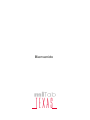 1
1
-
 2
2
-
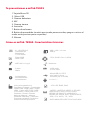 3
3
-
 4
4
-
 5
5
-
 6
6
-
 7
7
-
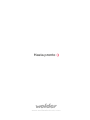 8
8
-
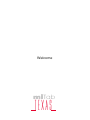 9
9
-
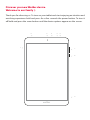 10
10
-
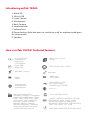 11
11
-
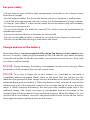 12
12
-
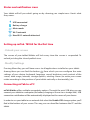 13
13
-
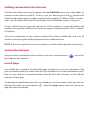 14
14
-
 15
15
-
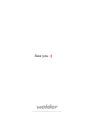 16
16
-
 17
17
-
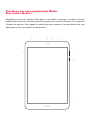 18
18
-
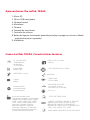 19
19
-
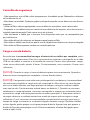 20
20
-
 21
21
-
 22
22
-
 23
23
-
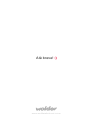 24
24
Wolder miTab Texas Manual do usuário
- Categoria
- Comprimidos
- Tipo
- Manual do usuário
em outras línguas
- español: Wolder miTab Texas Manual de usuario
- English: Wolder miTab Texas User manual
Outros documentos
-
LG 49LH541V Manual do usuário
-
LG H Magna Dual SIM Guia de usuario
-
Asus RT-AC68P Manual do usuário
-
Sunstech Tab 109 QC Manual do proprietário
-
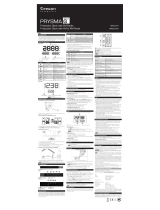 Oregon Scientific RRM222P/RRM222PA Manual do proprietário
Oregon Scientific RRM222P/RRM222PA Manual do proprietário
-
Oregon Scientific OSBAR223PN-BLA/BLU Manual do proprietário
-
Yamaha PC412 Manual do proprietário
-
Defort DBC-6D Manual do proprietário
-
ULTIMATE SPEED ULG 3.8 A1 Operation and Safety Notes
-
Rain Bird WR2 & WR2-48 Series Manual do usuário